Syntax: =CONCATENATE(text1;text2;...)
- text1;text2;... teks yang akan digabungkan, formatnya bisa berupa teks, angka, atau alamat sel
Penggunaan fungsi concatenate bisa diganti dengan operator matematika / tanda makro &, sehingga =X1&X2 memiliki nilai yang sama dengan =CONCATENATE(X1;X2)
Perhatikan contoh berikut ini :
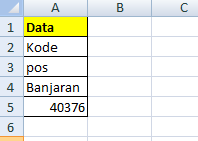
=CONCATENATE(A2;" ";A3;" ";A4;" ";"adalah";" ";A5)
Hasilnya adalah Kode pos Banjaran adalah 40376
Kalau kurang jelas, silakan kirimkan email...
Semoga bermanfaat.....







 Semua artikel pada
Semua artikel pada 








0 komentar:
Tulis Komentar